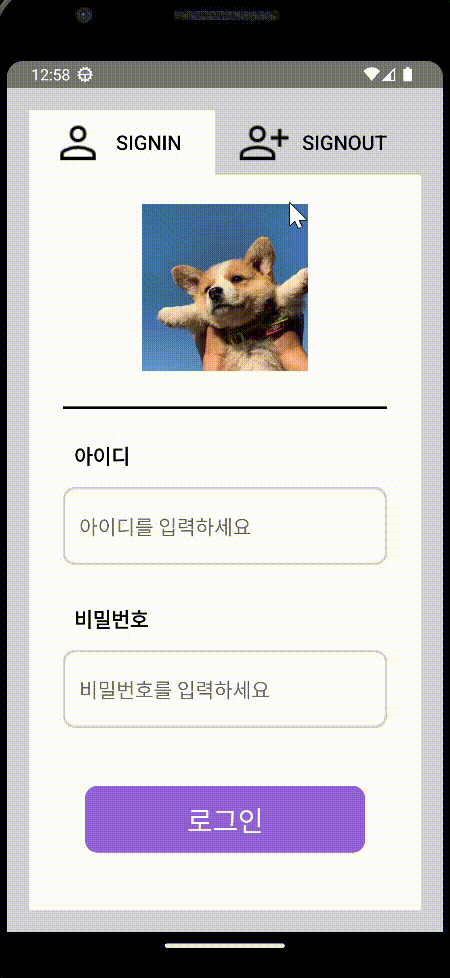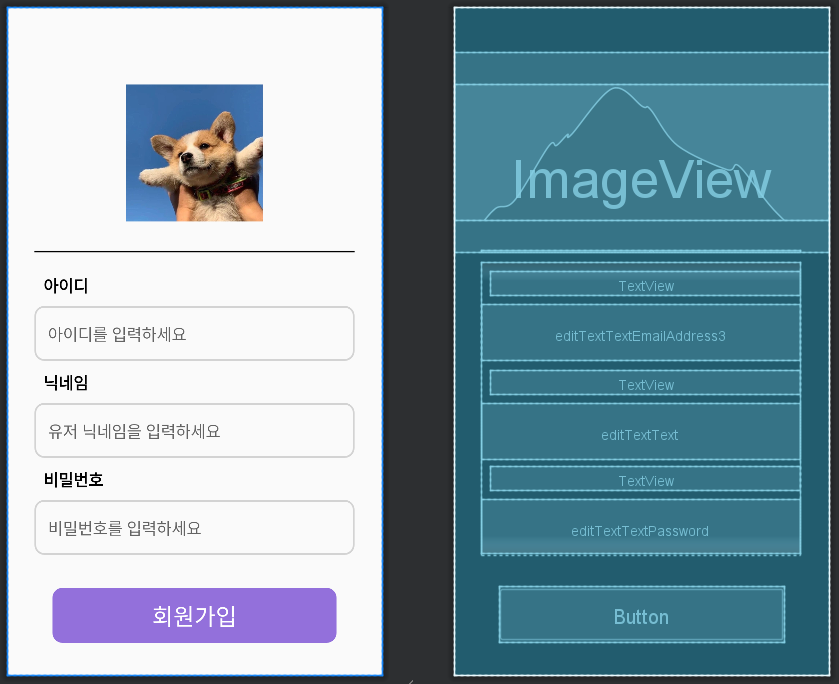
😸 Layout 생성
🐝 SignIn / SignOut Fragment
로그인 페이지는 한 페이지에서 두 개의 엑티비티가 작동하기 때문에 Fragment를 이용해서 만들어주면 된다.
SignInFragment생성 : 아이디, 비밀번호edittext및 로그인 버튼 생성
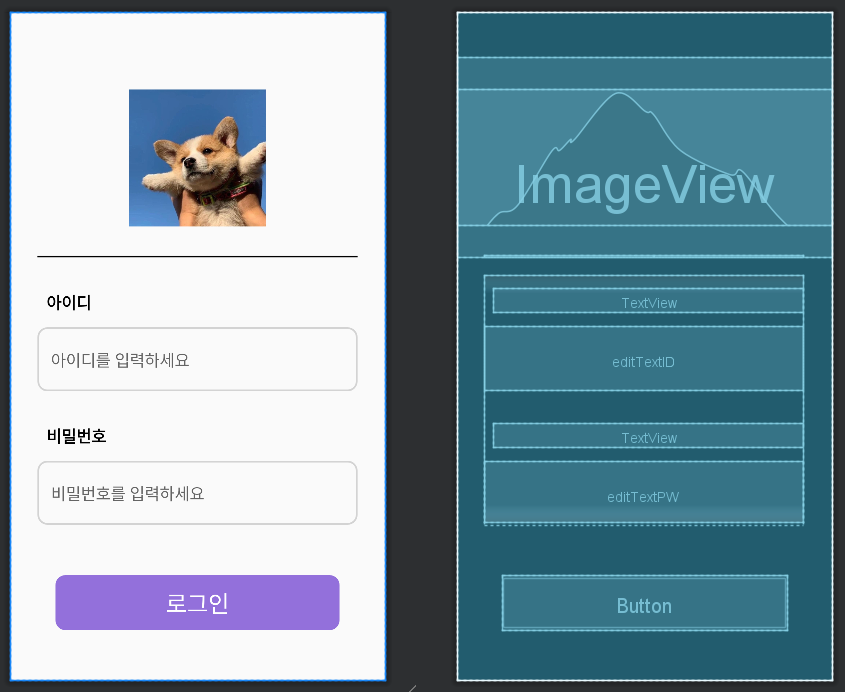
SignUpFragment생성
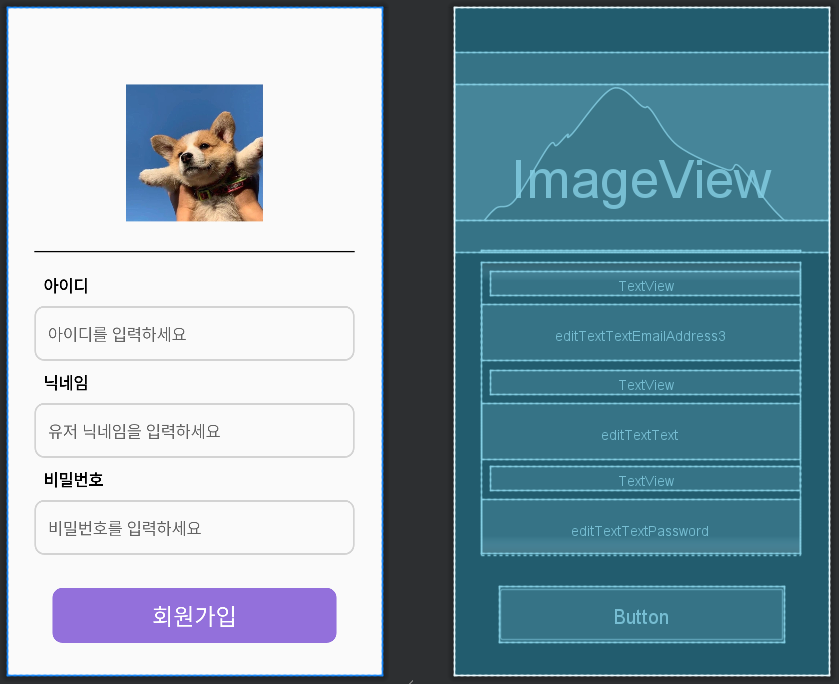
🖇️ SignIn Layout 생성
로그인 페이지에서 위의 fragment를 합칠 layout을 생성해주고 로그인과 회원가입 button을 생성해주고 나머지 fragment는 FrameLayout으로 설정해주면 된다.
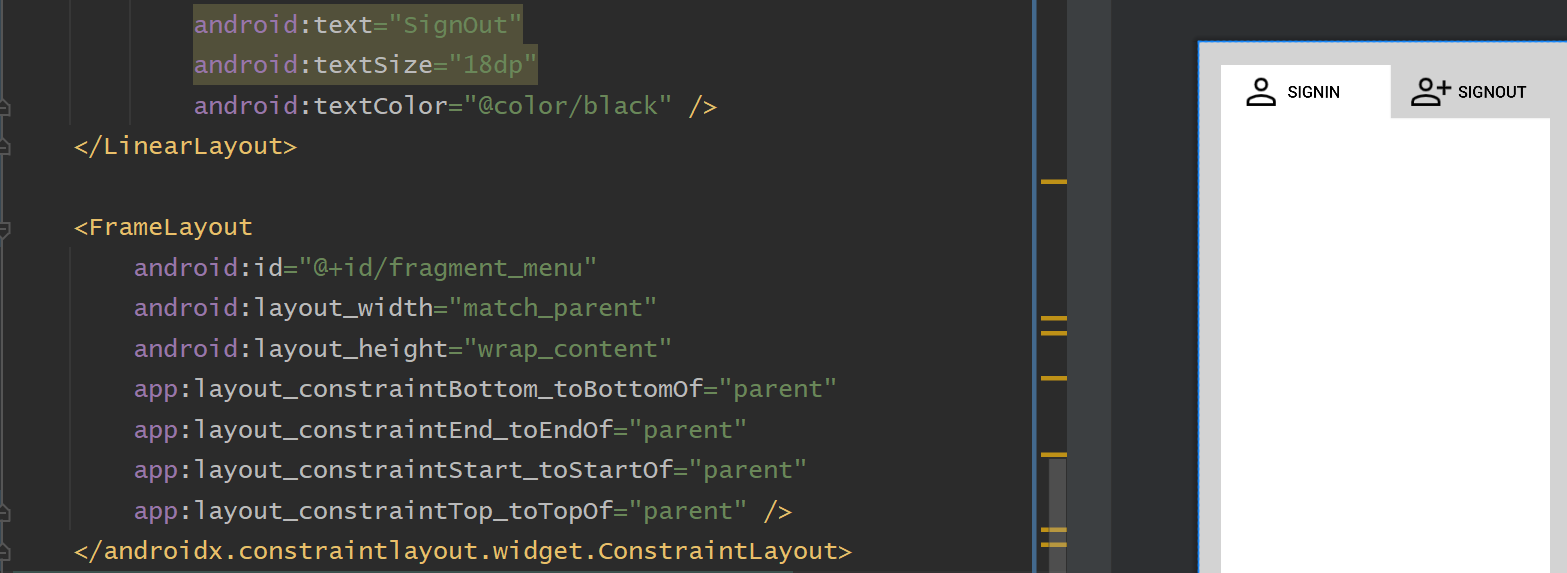
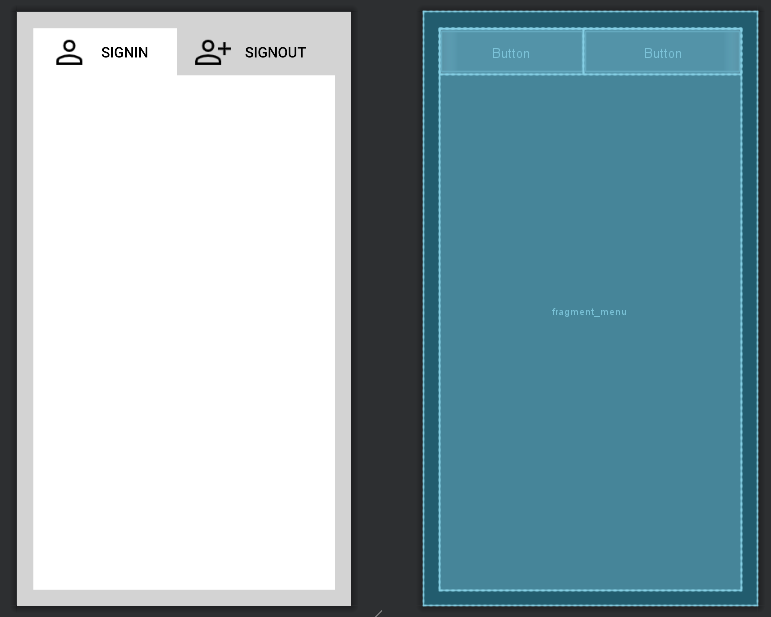
🐣 Activity 설정
🔥 SiginIn / SignUp Fragment
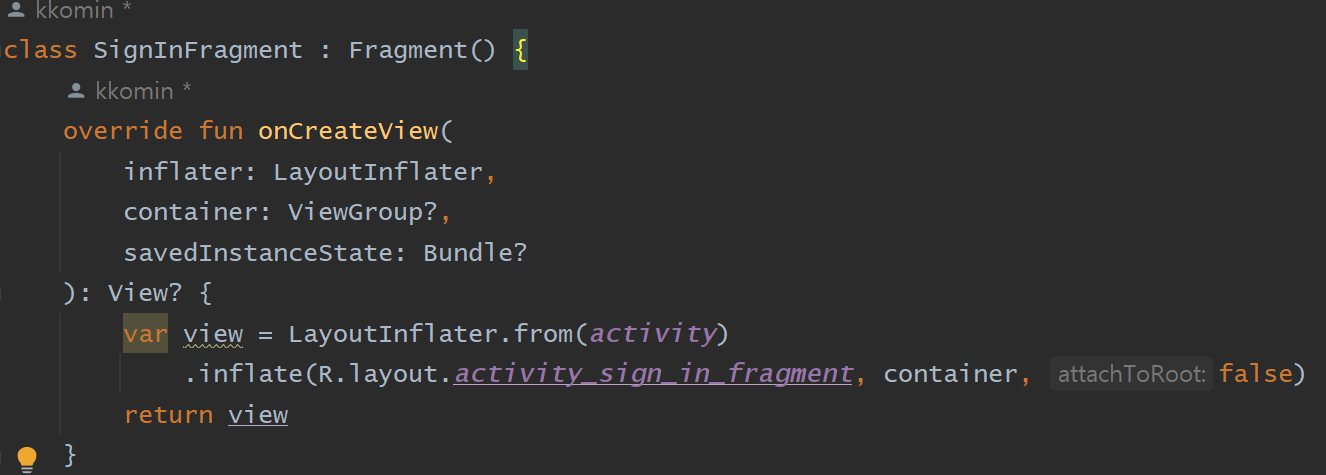
view변수를 생성해주고activity로부터 오는LayoutInFlater이 표시된 메모리에 객체화시키기 위해 inflate를 이용해서 설정해주면 된다.
👀 SignInActivtiy
fragment를 이용하기 위해 activity를 설정하기 들어가기 앞서서 Fragment를 추가하거나 교체하는 방법에 대해서 정리해보자.
1. Fragment 인스턴스 생성
val fragment = MyFragment()2. FragmentTransaction 시작
val fragmentManger = supportFragmentManager val transaction = fragmentManager.beginTransaction()3. FragmentTransaction에 추가 or 교체할 Fragment 추가
transaction.replace(R.id.표시할 레이아웃 아이디, 표시할 fragment)4. FragmentTransaction 커밋
transaction.commit()
suportFragmentManager는 Fragment의 관리를 도와주는 클래스로 Fragment를 추가, 제거, 교체 관리한다.
그럼 SignInActivity에서 Fragment를 교체하는 코드는 이렇게 하면 된다. 로그인 / 회원가입 상단 버튼을 누르면 해당 버튼에 따라 fragment가 SignIn/SignUpFragment로 전환이 된다.
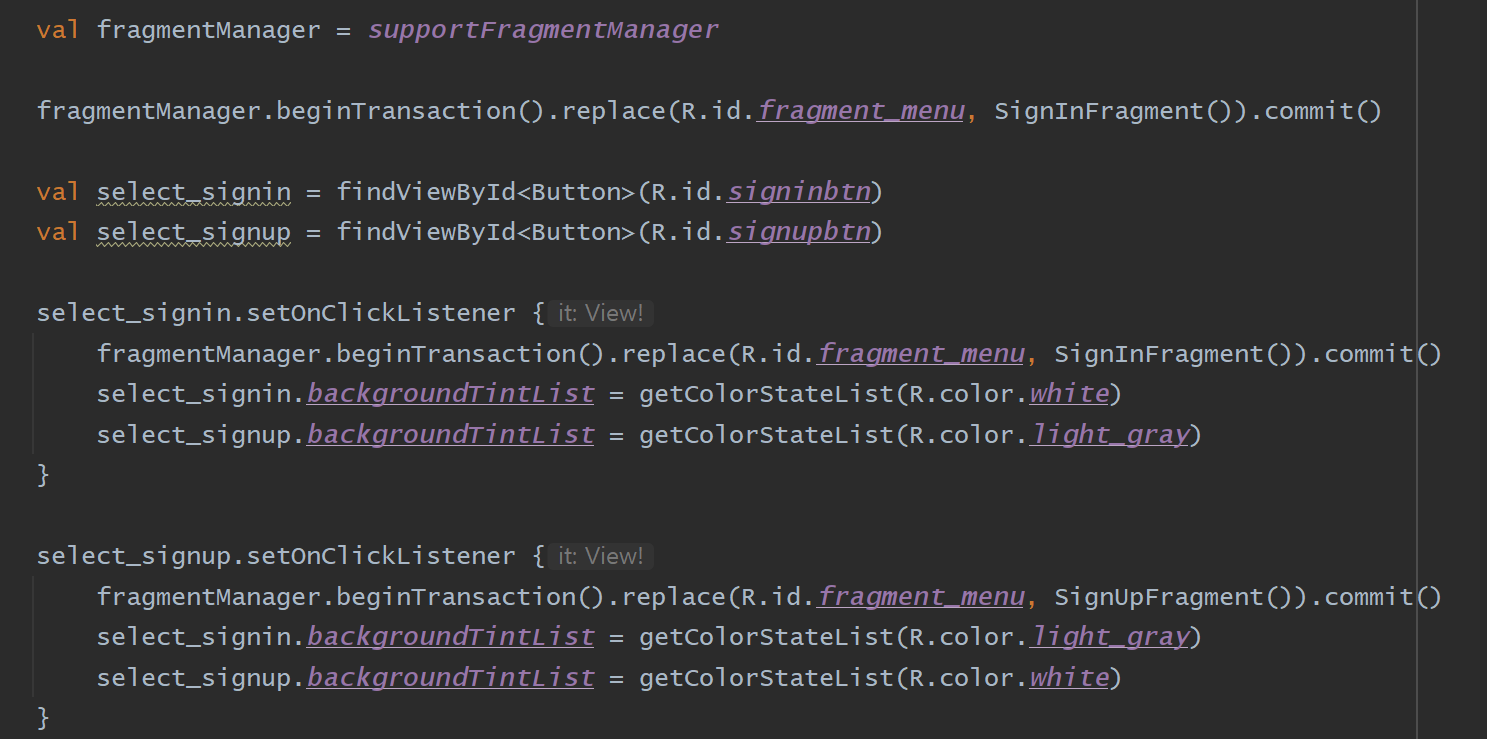
선택한 버튼의
backgroundTintList의 색상 변경을 위해getColorStateList를 이용해주면 된다.
💻 실행화면
👾 오류발생
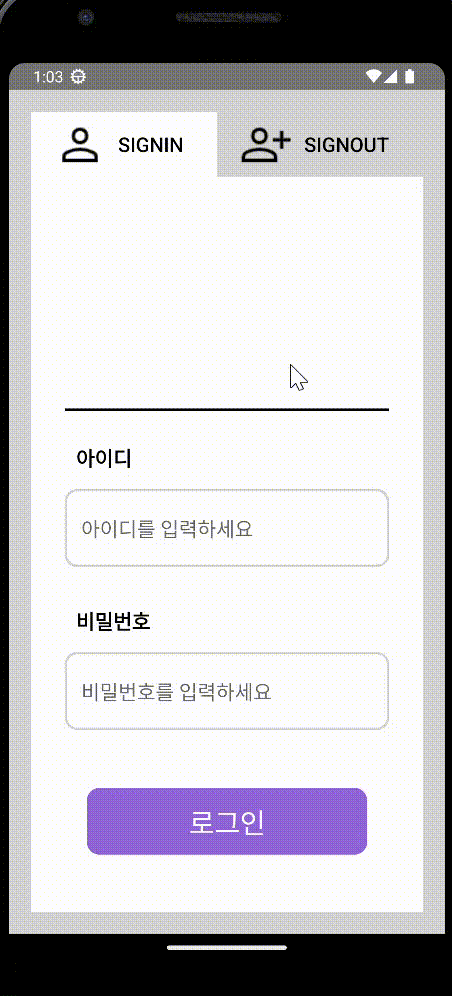
진짜..거짓말...귀여운 웰시코기 어디갔지..?? 당황스러워서 혹시나 layout 배치가 잘못되었는지 확인하고 사진 크기가 너무 큰가 싶어서 줄여봤지만 모두 소용이 없었다..
🤖 오류해결
궁현님께서 알려주셨는데, tools:src = "" 이 부분을 android:src = ""로 변경하니 제대로 imageView가 나타났다.. 세상에!! 감사합니다 !!